经验直达:
- wps如何画装订线
- 我想问一下wps装订线怎么设置
- wps装订线设置在哪里
一、wps如何画装订线
本文以制作一个A4幅面横排格式的试卷卷头为例,给出一种简便的制作试卷卷头的方法,文章末尾给出原文件下载,供大家参考 。
具体的制作过程如下 。
1、启动金山文字2002,执行“视图→工具栏→图形”命令,展开“图形”工具栏(如图1) 。
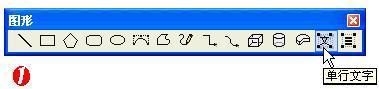
2、点击上述工具栏上的“单行文字”按钮(参见图1) , 然后按住左键在文档中拖出一个文字框,设置成“左对齐”、“五号”字后,输入文本“学校:姓名:身份证号码:准考证号码:”(具体字符,请根据试卷的实际情况确定),并调整好文字框的高度 。
3、右击上述文字框,在随后弹出的快捷菜单中 , 选“对象属性”选项,打开“单行文字属性”对话框(如图2) 。
4、切换到“位置尺寸”标签下,在其中的“旋转”后面的方框中输入数值“90”(也可以通过右侧的按钮进行调整),确定退出 。
5、将文字框移至试卷左边距处,并通过按空格键 , 调整好上述文本间的位置 。
6、单击“图形”工具栏上的“直线”按钮 , 在上述文字框右侧相应的位置画出用于考生填写相关信息的若干条竖线 。【特别提示】先按住Shift键 , 然后再画直线 , 则直线不会发生转折的现象 。
7、仿照上面的操作,再制作一个带有“密封装订线”字样的单行文字框,并“旋转”90度后,定位于上述文字框右侧适当位置 , 同时调整好字符间距 。
8、用“直线”按钮,在“密封装订线”文字框右侧画一条直线,代表“密封装订线” 。
二、我想问一下wps装订线怎么设置
wps装订线设置步骤如下:
1、首先打开WPS文字,点击页面布局 , 点击页边距,选择自定义设置,装订线宽度设置为2.
2、方向选择横向,点击确定即可 , 点击插入,在形状列表中选择直线 。
3、鼠标左键点击下拉就能设置出一条直线,单击直线,选择第3个方框对线条颜色进行设置 。
4、点击虚线线型 , 设置虚线线型,最后点击线形设置线条粗细,装订线就设置完成了 。
更多关于wps装订线怎么设置,进入:https://m.abcgonglue.com/ask/9e49fb1615840661.html?zd查看更多内容
三、wps装订线设置在哪里
wps装订线设置在“页面布局”中,操作步骤如下:
工具:matebook14、windows11、WPS 8.7.0.
1、菜单栏当前切换至“页面布局”,如下图所示 。
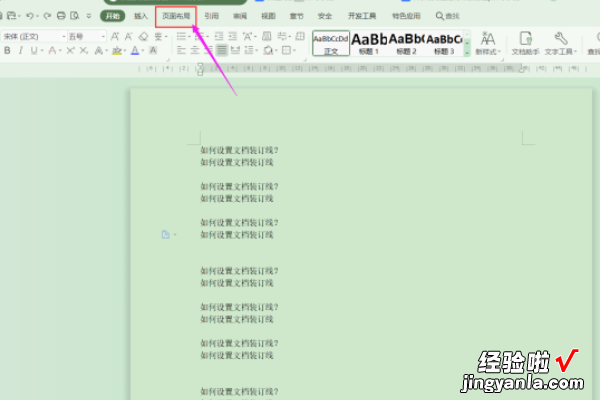
2、进入“页面布局”工具栏,单击“页边距”命令后,单击“自定义页边距”,如下图所示 。

3、单击自定义页边距后 , 进入“页面设置”,如下图所示 。
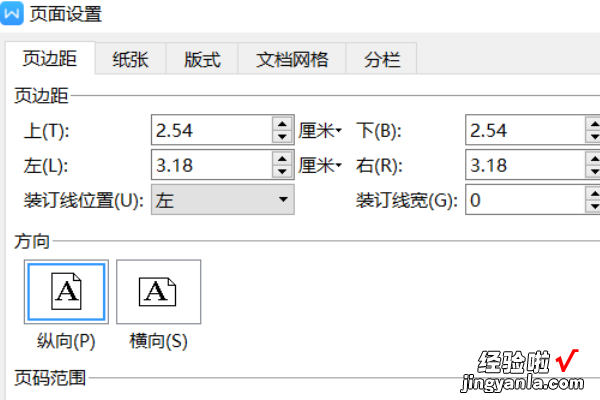
4、页边距“装订线位置”设置装订线位置 , 装订线位置有“左”和“上”二个选项,如下图所示 。
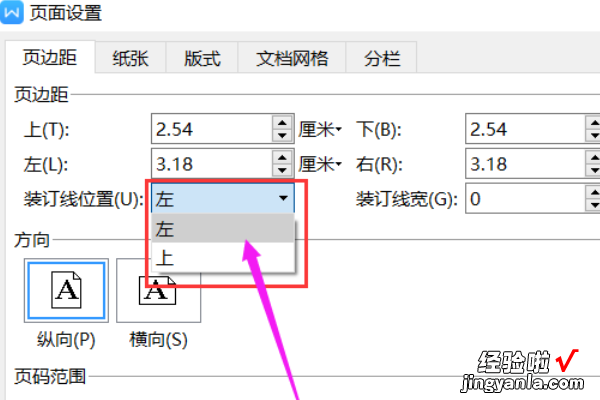
5、设置“装订线宽”的数值大小 , 如2.5厘米,如下图所示 。
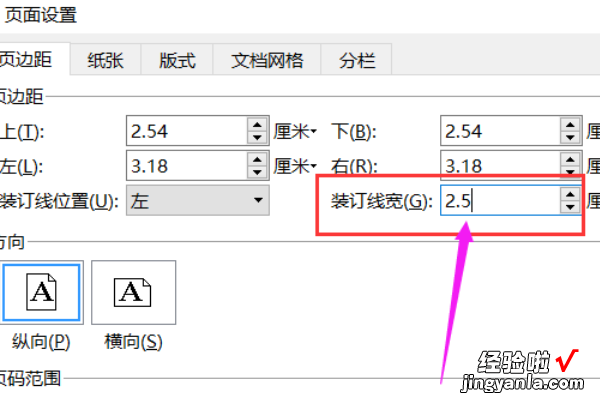
6、装订线装订位置和装订线宽设置好后,就可以看到下图所示的结果 。
【我想问一下wps装订线怎么设置 wps如何画装订线】

